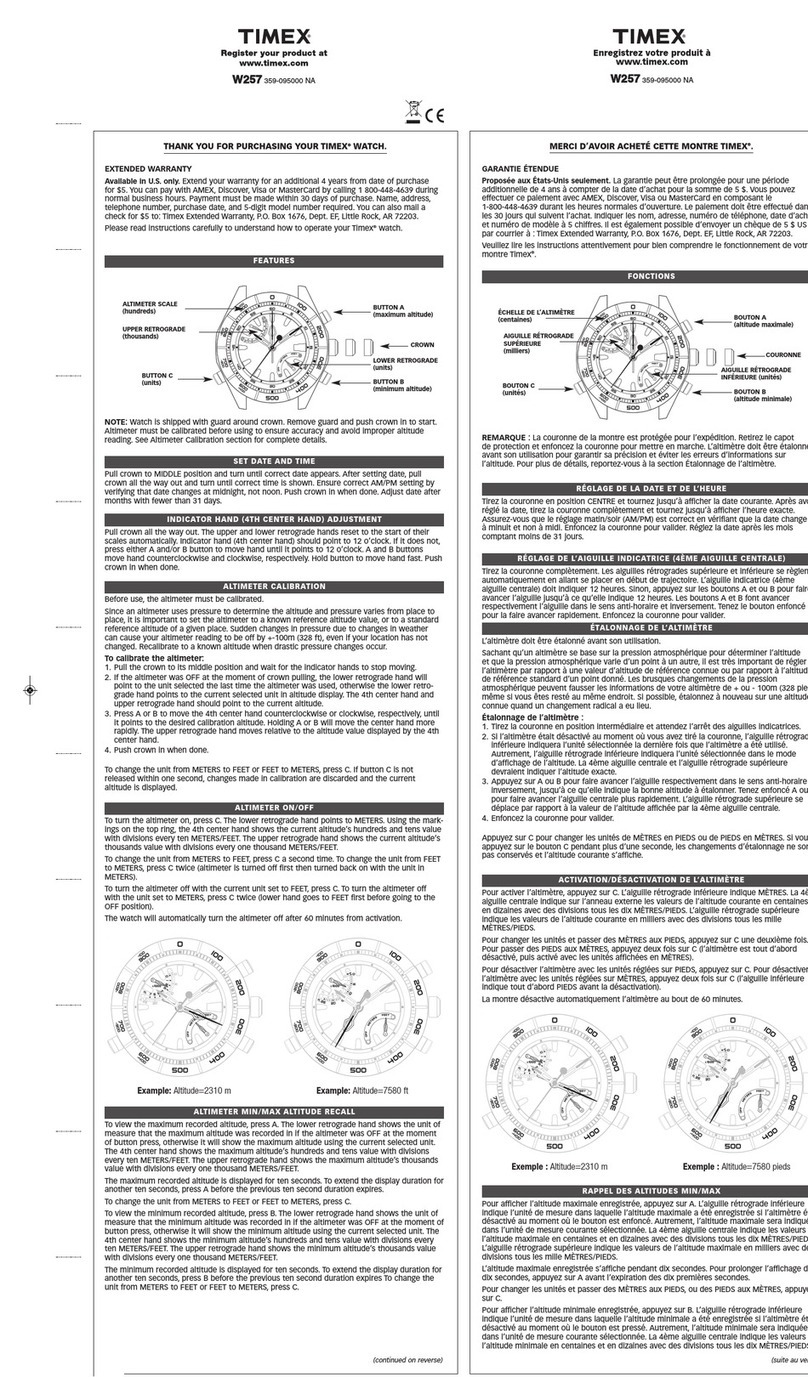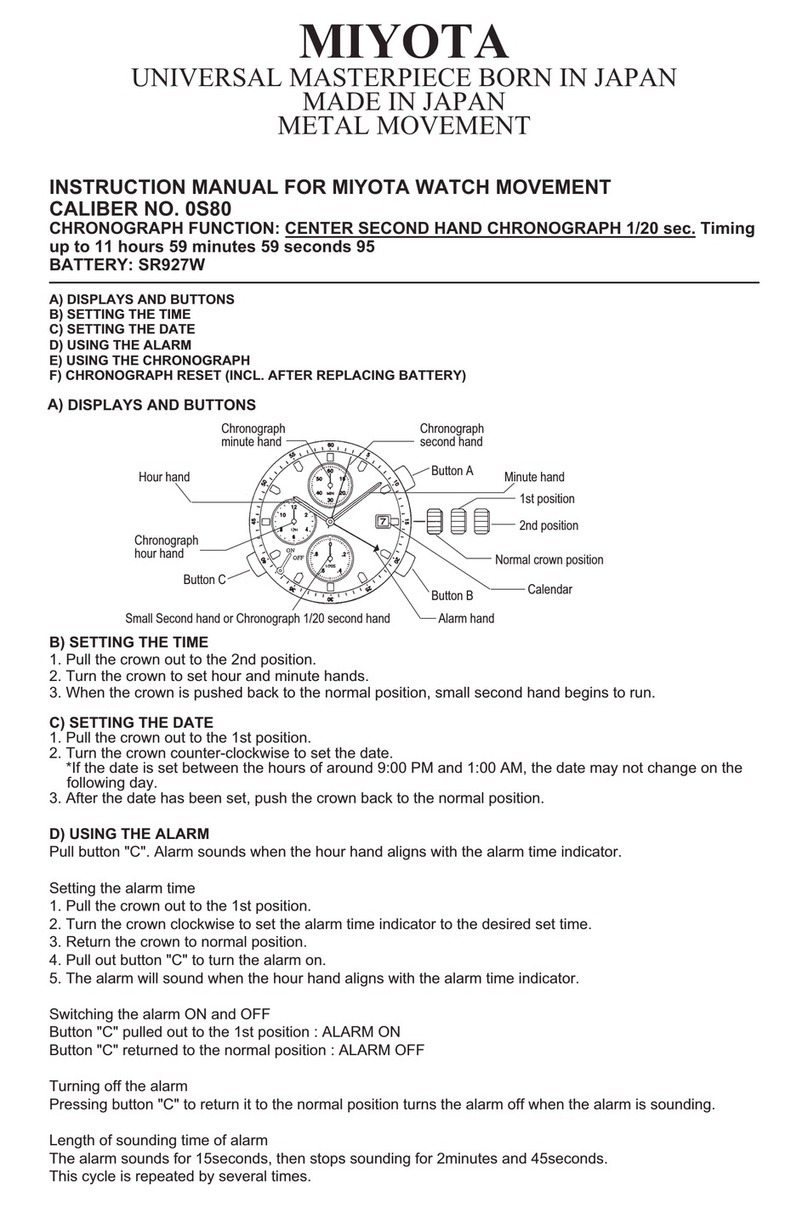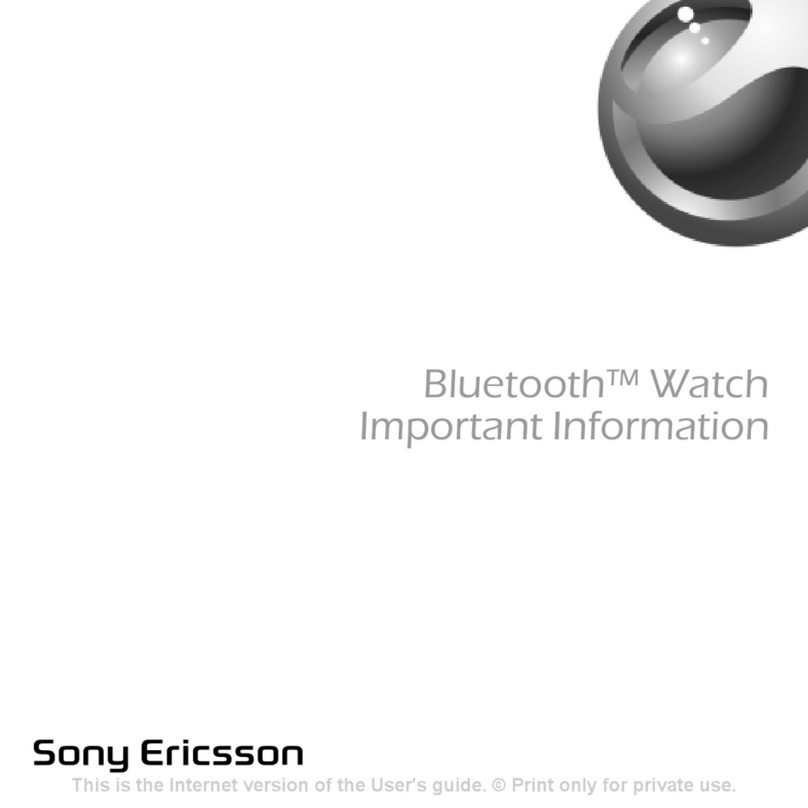STENLILLE Actío User manual

THE INSPIRATION IS ON YOUR WRIST.
DON'T LOSE THE OPPORTUNITY
AND GET INSPIRED FROM YOUR
STENLILLE

ONZE MISSIE
De stijlvolle smartwatches van Stenlille
omvatten alle functies waarmee men
gezonder kan leven, meer kan bewegen,
beter kan slapen en altijd bereikbaar is.
Hiermee draagt Stenlille bij aan een
gelukkiger leven met meer ontspanning en
een betere gezondheid.
ONZE VISIE
Stenlille wil zoveel mogelijk mensen
helpen om dagelijks bewust te zijn van hun
gezondheid en te stimuleren om een
actievere levensstijl aan te nemen met
meer beweging. Door de
gezondheidsmetingen worden mensen
bewuster gemaakt van hun gezondheid
waardoor ze beter in hun vel zitten en
meer uit hun dag kunnen halen.
2

INHOUDSOPGAVE
English 50
Français 99
1. Starten 4
2. Goed om te weten! 9
3. Gebruiksaanwijzing 13
4. Interfaces 14
5. Functies (functie menu) 20
6. De FitCloudPro App 33
7. Schoonmaak en onderhoud 40
8. Veiligheid 41
9. Veelgestelde Vragen (FAQ) 43
10. Garantie 48
11. Service 49
3

1. STARTEN
1.1 Opladen
Laad de smartwatch vóór het eerste gebruik
volledig op (100%) met behulp van de
meegeleverde USB kabel.
Een adapter is niet nodig, de kabel kan in iedere
USB poort worden geplugd. Het andere uiteinde
van de kabel is voorzien van contactpunten met
magneten. Zo kunt u de kabel gemakkelijk
aansluiten op de vier koperen plaatjes aan de
achterzijde van de smartwatch.
Tip: Leg de smartwatch voorzichtig op zijn kop
neer en let er op dat de aansluiting goed contact
maakt. Het opladen duurt maximaal 3 uur.
Let op: Laad de smartwatch elke maand volledig
op indien deze langere tijd niet gebruikt wordt en
zet hem uit nadat hij volledig is opgeladen.
4

1. STARTEN
5
1.2 Inschakelen
Nadat het apparaat volledig is opgeladen houdt u
knop B (rechtsonder) minimaal 5 seconden
ingedrukt om het apparaat in te schakelen. Op
dezelfde wijze kunt u het apparaat ook weer
uitschakelen.
1.3 App Installeren
Om het apparaat te verbinden met uw
smartphone of tablet dient u eerst een app te
installeren. U kunt deze app downloaden vanuit
de App Store (Apple) of Google Play Store
(Android). Zoek naar ‘FitcloudPro’ en download
de app. U kunt ook de onderstaande QR code
scannen.
FitCloudPro
Apple
Apple Store Google Play
FitCloudPro
Android

1. STARTEN
6
1.4 App instellen
Geef de app toestemming voor machtigingen op
uw apparaat wanneer de app hierom vraagt.
Wanneer u dit niet doet kan dit ertoe leiden dat u
niet van alle functionaliteiten gebruik kunt
maken. Wanneer u de app voor het eerst opent
kunt u ‘aanmelden’ selecteren om een account
aan te maken. Daarna kunt u inloggen met uw e-
mail en wachtwoord. Indien u anoniem wilt
blijven kunt u ook ‘Geen gebruik van account’
selecteren.
1.5 Proel instellen
- U kunt een proelfoto uploaden en
gebruikersnaam opgeven.
- Vul uw persoonlijke gegevens in om optimaal
gebruik te maken van uw smartwatch:
Geboortedatum, geslacht, lengte en gewicht.
- Geef aan wat uw dagelijkse fysieke doelen zijn:
Aantal stappen, totale afstand en aantal kcal.
- Het apparaat zal vervolgens een scan uitvoeren
om de smartwatch te detecteren. Zorg ervoor dat
uw bluetooth is ingeschakeld en dat de
smartwatch zich dicht in de buurt van uw
smartphone of tablet bevindt.

1. STARTEN
1.6 Verbinding maken
1. De app kan nu verbinden met uw smartwatch
via bluetooth.
2. Zorg ervoor dat bluetooth staat ingeschakeld.
3. Apple: Klik op ‘apparaat’ in het ‘thuis’ scherm
Android: Ga verder met stap 4
4. Druk op ‘zoeken’,
5. Hou de Smartwatch dichtbij om te verbinden
6. Selecteer uw smartwatch door op ‘verbinding’
te drukken.
7. De Bluetooth is verbonden, check even in de
Bluetooth instellingen van je Smartphone of daar
het Bluetooth apparaat ook is verbonden.
8. Mogelijk vraagt het apparaat nu nog om een
‘rmware update’. Klik dan op ‘upgrade’ om de
rmware update te installeren.
Hulp nodig?
7

1. STARTEN
8
1.7 Problemen met verbinden of synchroniseren?
1. Controleer of de smartwatch niet is verbonden
met een ander apparaat
2. Zorg voor een korte afstand tussen uw apparaat
en de smartwatch.
3. Controleer of uw bluetooth is ingeschakeld.
4. Controleer of de app toestemming hee voor
machtigingen op uw apparaat.
1.8 Synchroniseren
Om uw apparaat handmatig te synchroniseren
opent u de app en sleept u het scherm naar
beneden vanuit het ‘thuis’ scherm. Het apparaat
zal synchroniseren en u ziet dan boven in beeld
de synchronisatie status verschijnen.

2. GOED OM TE WETEN!
De smartwatch is echt ‘smart’ waardoor het extra
belangrijk is om deze goed in te stellen. Lees de
volgende punten daarom zorgvuldig door en haal
het maximale uit jouw smartwatch!
2.1 De maximale schermtijden instellen van de
Smartwatch
Om de batterijduur te verlengen valt het scherm
na enkele seconden uit. In het begin raden wij aan
om de maximale schermtijd volledig te benutten
zodat je voldoende tijd hebt om alles te bekijken
en naar wens in te stellen.
Zo stel je het in:
1. Swipe naar linker menu
2. Scroll naar onder
3. Open ‘Settings’
4. Selecteer ‘Screen display’
5. Selecteer ‘Screen time’
6. Stel in tussen 5 en 9 sec.

2. GOED OM TE WETEN!
2.2 Personaliseer jouw herinneringen
Stel in welke berichten je belangrijk vind om te
ontvangen vanuit je Smartphone en welke niet.
Stel hier handige herinneringen in voor de
gezondheid.
1. Open ‘Device’
2. Klik op ‘berichtherinnering of SMS alert’
3. Selecteer de apps waar je noticaties van wilt
ontvangen.
4. Ga terug naar ‘Device’
5. Stel hier je reminders in voor sedentaire
herinneringen (beweging reminder) of drinkwater
herinneringen (water klok).
6. Schakel eventueel reminders voor
weerberichten uit.
2.3 Personaliseer jouw wijzerplaat
Via Smartwatch zelf
(5 wijzerplaten incl. 1 customized)
1. Houd lang ingedrukt op de wijzerplaat
2. Keuze tussen 5 wijzerplaten door van links naar
rechts te swipen
10

2. GOED OM TE WETEN!
11
2.3 Personaliseer jouw wijzerplaat
Via de App (30 wijzerplaten incl. 1 customized)
1. Ga naar FitCloudPro app
2. Klik op Device
3. Ga naar Wijzerplaat of ‘dial bibliotheek’
4. Kies jouw favoriet uit één van de 30
wijzerplaten.
5. Wil je een custom wijzerplaat? Selecteer dan de
eerste wijzerplaat (linksboven) en creëer je eigen
design met een van de foto’s uit je fotoalbum.

2. GOED OM TE WETEN!
12
2.4 Powermode
Wanneer de Smartwatch bijna leeg is ontvang je
een melding of je powermode aan wilt zetten.
Hierdoor bespaar je batterij en zal de helderheid
daarop aangepast worden. Ook de Bluetooth
verbinding vervalt hierdoor waardoor je geen live
meldingen meer ontvangt. Wanneer je tijdens of
na het opladen weer meldingen wilt ontvangen
moet deze verbinding weer worden ingeschakeld.
Zorg er dan voor dat je de Powermode uitzet,
vervolgens kun je opnieuw verbinden.
Powermode uitzetten om weer te verbinden met
Bluetooth.
1. Swipe naar beneden vanaf het start-menu voor
het snelmenu.
2. Selecteer het batterij icoon
3. Schakel de powermodus uit.

3. GEBRUIKSAANWIJZING
3.1 Ontgrendelen
- Druk de B knop aan de zijkant kort in om het
apparaat te ontgrendelen.
- Druk de B knop aan de zijkant lang in om het
apparaat aan of uit te zetten.
- Druk de A knop kort in om de sport modus in te
schakelen. Verderop in deze handleiding leest u
hier meer over.
3.2 Algemene bediening en menu navigatie
- U kunt vier richtingen op ‘swipen’ om door de
menu’s te navigeren.
- Indien u een optie wilt selecteren kunt u het
touchscreen aantikken.
3.3 Naar het vorige menu navigeren
Wilt u een menu terug?
Swipe dan van links naar rechts!
13

4. INTERFACES
4.1 Menu’s (uitleg over de Smartwatch menu’s)
Startscherm
De klok is het startscherm van uw smartwatch. U
ziet hier de tijd en kunt vanuit hier navigeren naar
verschillende opties
Menu bovenin (Snelmenu)
14

4. INTERFACES
15
Menu onderin (Berichten Menu)
Menu rechts (Leefstijl Menu’s)

4. INTERFACES
16
Menu links (App Menu)
Smart Style List Style
4.2 Menu wijzigen
De standaardinstelling is aanbevolen maar indien
je het menu wilt wijzigen kan dat als volgt:
1. Swipe naar boven en open ‘settings’.
2. Open ‘Menu style’
3. Kies je gewenste menu stijl
(list style of smart style).

4. INTERFACES
4.3 Recente berichten
Veeg omhoog om uw recente berichten te
bekijken. U kunt hier uw noticaties terugvinden
die u op uw smartphone of tablet krijgt. Er
kunnen in totaal 15 berichtnoticaties worden
opgeslagen. Bij meerdere noticaties zullen de
nieuwe noticaties de oude overschrijven
4.4 Snelmenu
Veeg omlaag om het snelmenu in te gaan. Hier
vindt u de status van uw bluetooth verbinding en
uw batterij. Daaronder ziet u sneltoetsen voor de
volgende opties:
- Niet-storen in- of uitschakelen
- Power saving mode (Batterij besparing)
- Audio modus
- Brightness (helderheid)
- Instellingen menu
- Taal (language)
- Helderheid (bright screen display)
- Vibraties (vibration intensity)
- Menu stijl (menu style)
- Systeem instellingen (system)
- Find phone (Vind mijn telefoon)
- Informatie over uw smartwatch
- Uitschakelen
17

4. INTERFACES
18
4.5 Functie schermen
Veeg (herhaaldelijk) naar links om te navigeren
door de functie schermen:
Data
Telt uw stappen, afstand (km) en kcal.
Hartslag
Meet uw hartslag
Slaap
Het in slapen kan geregistreerd worden tussen
21:00 en 09:00 de volgende. Op andere
tijdstippen is de slaap tracker uitgeschakeld om
batterij te besparen. De slaap tracker gee inzicht
in uw slaapduur, diepe slaap en lichte slaap.
4.6 Weersverwachtingen
Bekijk het weer, de dag en hoeveel graden het is.
Zet de locatie van de FitCloudPro app zo hoog
mogelijk aan voor meer nauwkeurigheid qua
weersverwachting

4. INTERFACES
1
4.7 Functie menu
Veeg naar rechts om in het functie menu te
komen, veeg vervolgens omhoog/omlaag om
door het menu te navigeren. U vindt hier
meerdere functies:
- Telefoon
- Adresboek
- Snelkiezer (telefoon)
- Muziek (Music)
- Activiteiten tracker (Workout)
- Data
- Rapportages (Workout records)
- Hartslag (HR)
- Bloeddruk (BP)
- Saturatie (BO)
- Slaap (Sleep)
- Alarm
- Stopwatch
- Timer
- Berichten (Messages)
- Vind mijn telefoon (Find phone)
- Instellingen (Settings)
Lees verder voor een toelichting op het functie
menu.

5. FUNCTIES (FUNCTIE MENU)
5.1 Telefoongesprekken (Call records)
Via deze knop kunt u uw gespreksgeschiedenis
inzien.
U kunt ervoor kiezen om
A. alleen meldingen te ontvangen vanuit uw
Smartphone wanneer u gebeld word of
B. meldingen te ontvangen én te bellen via de
Smartwatch. Lees verder bij ‘Bellen (Dial)’ voor
instructies.
5.2 Adresboek (Frequent contacts)
Bereik uw favoriete contacten via deze sneltoets.
U kunt uw favoriete contacten als volgt toevoegen:
1. Open de app FitCloudPro
2. Ga naar Device en dan ’Favorite Contacts‘
3. Selecteer uw favoriete contacten om deze toe te
voegen
20
Other manuals for Actío
1
Table of contents
Languages:
Other STENLILLE Watch manuals
Popular Watch manuals by other brands

Samsung
Samsung Galaxy Fit2 Rosso user manual

Christopher Ward
Christopher Ward C63 SH21 Blue Marine Owner's handbook

Jaeger-leCoultre
Jaeger-leCoultre MASTER CONTROL GEOGRAPHIC manual
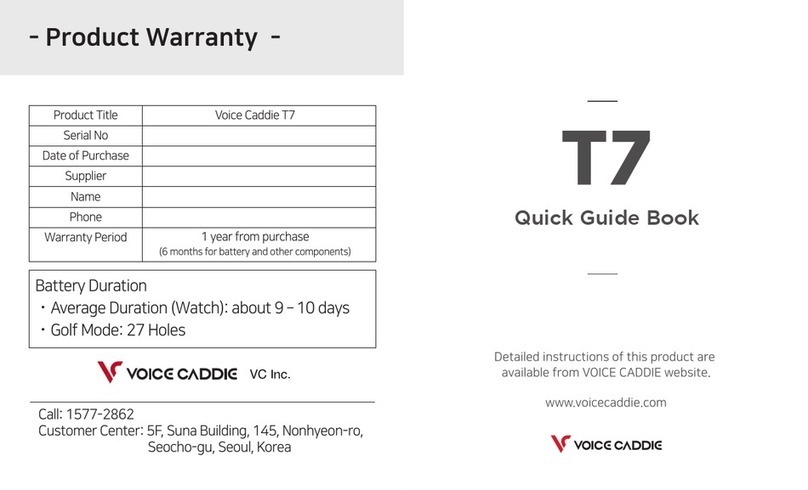
Voice Caddie
Voice Caddie T7 Quick guidebook

honor
honor HES-B39 quick start guide

Emporio Armani
Emporio Armani DW10E2 quick start guide